Obtenir de l’aide pour votre compte BAC
Le compte de Bibliothèque et Archives Canada (BAC) est un service gratuit et personnalisé permettant de sauvegarder des recherches, de faire le suivi des commandes et de gérer ses contributions. Découvrez comment ouvrir une session, mettre à jour vos renseignements et obtenir de l’aide.
Sur cette page
Accéder à mon compte BAC
1. Accéder à la page de connexion
Cliquez sur le bouton Ouvrir une session dans le coin supérieur droit d’une des applications suivantes : Recherche dans la collection, Ma recherche, Co-Lab, Suivre ma commande d’archives et le Portail de financement de BAC.

L’emplacement du bouton Ouvrir une session - Version texte
La bannière située dans le haut de la page principale de Recherche dans la collection. Le bouton d’ouverture de session, dans le coin supérieur droit, est encerclé en rouge.
2. Se connecter
Cliquez sur Ouvrir une session de votre compte si vous aviez un compte BAC avant septembre 2025.

L’emplacement du bouton Ouvrir une session de votre compte - Version texte
Les deux options pour accéder aux comptes de BAC. La première est un bouton bleu foncé, entouré en rouge, pour les utilisateurs qui ont déjà un compte. L’autre est un bouton blanc à bord bleu pour les personnes qui n’ont pas de compte.
Sous les deux boutons se trouvent des liens pour obtenir de l’aide afin d’ouvrir une session ou un compte.
3. Choisir une méthode de connexion
Vous pouvez ouvrir une session de votre compte BAC à l’aide d’une des deux méthodes suivantes :
- Utiliser votre CléGC : un numéro d’identification personnelle pour tous vos comptes du gouvernement du Canada, comme ceux à l’Agence du revenu du Canada et à Parcs Canada.
- Ouvrir une session Interac avec un partenaire de connexion.
Une fois la session ouverte par l’un des deux moyens ci-dessus, on vous demandera de confirmer l’adresse courriel liée à votre compte BAC. Cette étape n’est à effectuer qu’une fois.
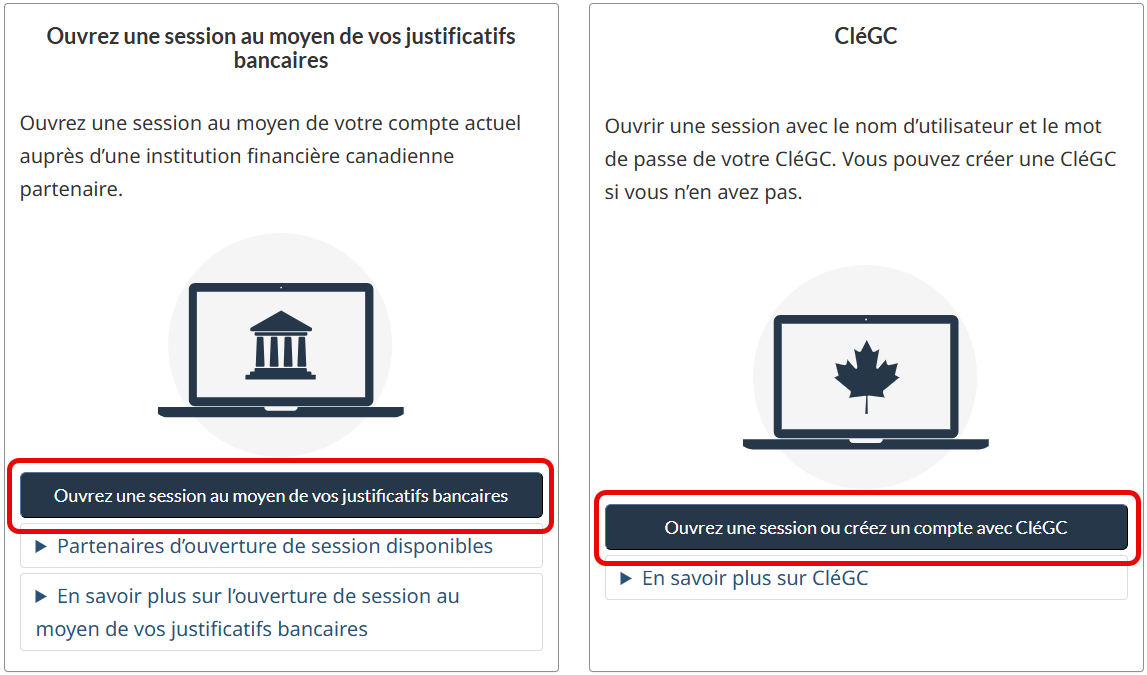
Les options pour ouvrir une session - Version texte
Les deux moyens d’ouvrir une session avec le compte BAC.
Option 1 : partenaire de connexion
- Un bouton bleu foncé, encerclé en rouge, permettant aux utilisateurs de choisir leur institution bancaire dans une liste
Option 2 : CléGC
- Un bouton bleu foncé, encerclé en rouge, permettant aux utilisateurs d’ouvrir une session avec leur CléGC
Sous les deux boutons, des boîtes de texte pouvant être agrandies contiennent de l’information sur les partenaires de connexion et la CléGC.
4. Confirmer votre adresse courriel
En septembre 2025, BAC a adopté un nouveau protocole d’ouverture de session pour améliorer la sécurité des comptes personnels des usagers. Les personnes qui avaient un compte BAC actif avant septembre 2025 doivent confirmer leur adresse courriel la première fois qu’une session est ouverte avec leur compte.
Un code de vérification est envoyé à l’adresse courriel après la confirmation de celle-ci.
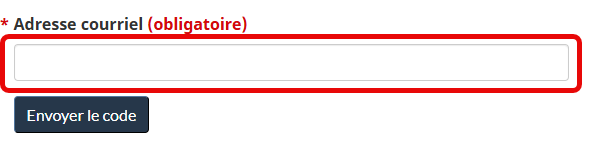
Le champ dans lequel il faut saisir l’adresse courriel, avec un exemple - Version texte
Le champ de texte, encerclé en rouge, dans lequel les utilisateurs entrent leur adresse courriel aux fins de validation dans le cadre du nouveau processus d’ouverture de session. Il y a un bouton « Envoyer le code » sous le champ.
5. Entrer le code de vérification
Après avoir cliqué sur Envoyer le code, vous recevrez un code de vérification à six chiffres à l’adresse courriel fournie. Entrez ce code dans le champ de texte en dessous du champ où vous avez entré l’adresse courriel, puis cliquez sur Confirmer.
Si le courriel avec le code de vérification n’apparaît pas dans votre boîte de réception, vérifiez vos pourriels. Le code est valide pendant six minutes; s’il expire, vous pouvez cliquer sur Renvoyer le code.
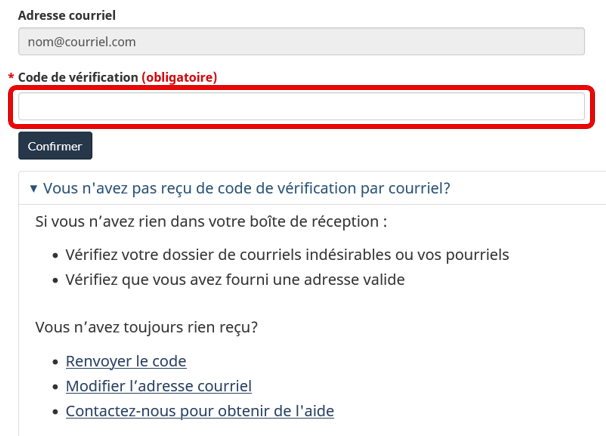
Le champ dans lequel il faut entrer le code de vérification, avec un exemple - Version texte
Le champ de texte, encerclé en rouge, dans lequel les utilisateurs saisissent le code de vérification. Sous le champ se trouvent le bouton « Confirmer » et les liens « Renvoyer le code », « Changer l’adresse courriel » et « Contactez-nous pour obtenir de l’aide ».
6. Confirmer les informations de votre compte
Après avoir entré le code de vérification, on vous demandera de saisir un nom à afficher, votre prénom et votre nom de famille. Tous les champs sont obligatoires. Cliquez sur Confirmer.
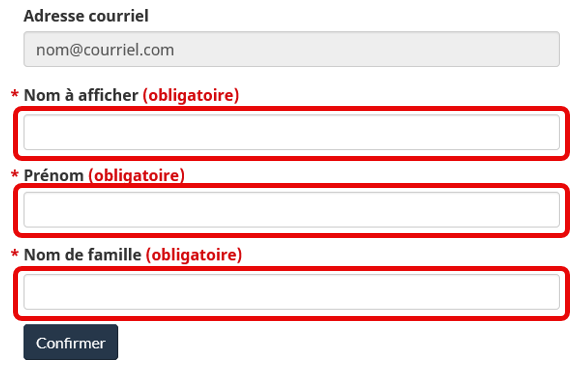
Les champs dans lesquels il faut saisir les renseignements personnels, avec des exemples - Version texte
Les champs de texte « Nom à afficher », « Prénom » et « Nom de famille ». Tous sont encerclés en rouge et obligatoires. Sous le troisième champ se trouve un bouton « Confirmer » pour valider les renseignements.
Mettre à jour vos renseignements personnels
Après la première ouverture de session et la validation de votre adresse courriel, vous avez entièrement accès à votre compte BAC. Vous pouvez mettre à jour vos renseignements personnels, dont l’adresse courriel associée au compte.
1. Accéder au profil de votre compte
Pour accéder au profil de votre compte, cliquez sur votre nom d’utilisateur dans le coin supérieur droit de la page Recherche dans la collection. Dans le menu déroulant, choisissez Mon compte. Si la session n’est pas encore ouverte, le bouton dit plutôt Ouvrir une session et ne vous dirige pas vers le tableau de bord de votre compte BAC.

L’emplacement du bouton Ouvrir une session - Version texte
La bannière située dans le haut de la page principale de Recherche dans la collection. Le bouton d’ouverture de session, dans le coin supérieur droit, est encerclé en rouge.
2. Mettre à jour votre profil
Dans le tableau de bord du compte BAC, choisissez Paramètres du compte. Vous pouvez modifier votre nom à afficher et votre adresse courriel. Après avoir effectué tous les changements voulus, cliquez sur Confirmer. Le compte BAC est prêt à être utilisé; le site vous redirigera vers le tableau de bord du compte.

Mettre à jour le profil - Version texte
Trois boutons rectangulaires représentant les options dans le tableau de bord du compte BAC : « Ma recherche », « Mes contributions à Co-Lab » et « Suivre ma commande d’archives ». Un quatrième bouton, « Paramètres du compte », est encerclé en rouge; il permet de modifier les renseignements personnels.
Fermer la session
Pour fermer la session de votre compte BAC, cliquez sur la flèche à côté du bouton Ouvrir une session, dans le coin supérieur droit de nos applications, puis choisissez Fermer la session dans le menu déroulant.